Monet tietokoneen tai kannettavan tietokoneen käyttäjät ovat tottuneet siihen, että kiintolevyt jaetaan useisiin osioihin. Tämä on erittäin hyödyllinen ominaisuus, jonka avulla voit tarvittaessa palauttaa käyttöjärjestelmän tai muuttaa sitä tärkeitä tietoja menettämättä. Mutta kaikki eivät tiedä kuinka osioida kiintolevy, varsinkin kun se on juuri ostettu uusi kiintolevy.

Tarpeellinen
Windowsin asennuslevy
Ohjeet
Vaihe 1
Helpoin tapa osioida uusi kiintolevy on asentaa siihen Windows 7 -käyttöjärjestelmä, joka on aiemmin määrittänyt aseman alueet. Aseta Windowsin asennuslevy asemaan. Siirry BIOSiin, etsi laitteiden käynnistysjärjestyksestä vastaava valikko ja aseta DVD-aseman prioriteetti.
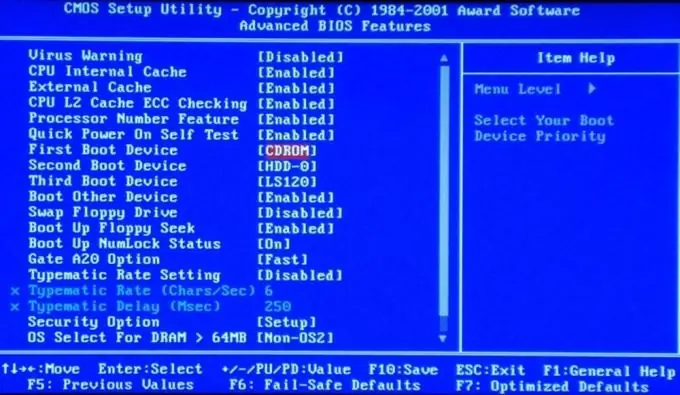
Vaihe 2
Kun olet käynnistänyt käynnistämisen DVD-levyltä, odota, että kohteen sisältävä ikkuna valitsee osion, johon käyttöjärjestelmä asennetaan. Valitse haluamasi kiintolevy ja napsauta Poista.
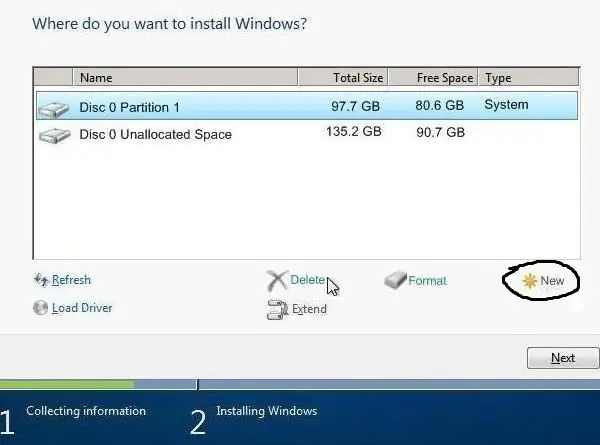
Vaihe 3
Napsauta "luo" ja määritä tulevan kiintolevyosion koko ja tiedostojärjestelmä. Toista tämä toimenpide niin monta kertaa kuin tarvitset osioita. Muista, että osioiden kokonaismäärän tulee olla hieman pienempi kuin levyn kokonaistilavuus.
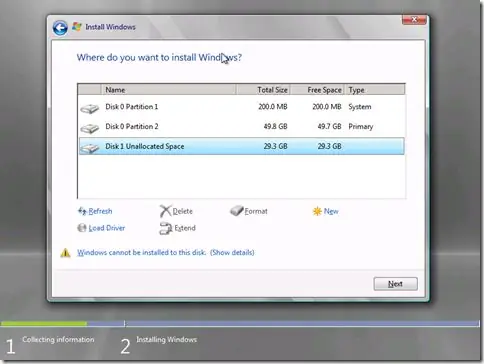
Vaihe 4
Kun olet luonut tarvittavan määrän osioita, valitse se, johon Windows 7. Asennetaan. Huomaa, että tämän käyttöjärjestelmän ja vakio-ohjelmistopaketin vakaan toiminnan kannalta tarvitaan vähintään 40 Gt vapaata tilaa.






